Восстановление истории в Яндекс.Браузер
 17 января, 2019
17 января, 2019  GoodUser
GoodUser История браузера полезная опция, которая порой позволяет найти забытый сайт или заново отыскать ссылки на скачивание тех или иных файлов. Но часто рекомендуют эту самую историю очищать. Чтобы скрыть перечень посещённых сайтов, а может быть, чтобы «не мозолила глаза». Порой бывает и такое, что некоторые операции требуют очистки истории, например, чистка кэша или отключение некоторых опций браузера. А есть ли возможность восстановить удалённую историю?
Призрачная надежда или тест на изобретательность
Условно говоря посмотреть удаленную историю возможность существует. Правда, существует она только для тех пользователей, которые периодически делают так называемые back-up– резервные копии данных. В основе данного процесса лежит копирование соответствующей папки в иное место. Это касается не только истории браузера. Резервную копию можно сделать с любой папки или любого документа. И для резервных копий существует целый ряд критериев, по степени их надёжности.
- Использование другого носителя. Некоторые резервные копии файлов можно хранить на флэшке, некоторые «в облаке». Есть и вариант с хранением резервных копий на телефоне.
ВАЖНО! Данный критерий не является обязательным если речь идёт не о возможных убытках в случае утраты оборудования (кроме связанных с самим оборудованием). А вот в вопросах резервного копирования действительно важной информации лучше не скупится. Что дешевле: съёмный носитель за 10 USD или извлечение информации с неработающего жёсткого диска за 100 USD?
- Создание резервных копий с определённой периодичностью. Делать back-upраз в полгода, конечно, экономия времени. Но в таком случае зачастую теряется львиная доля работы.
- Доступность носителя. Весьма спорный критерий, однако если зашифровать раздел и переустановить систему, то добраться до бэкапа уже не представится возможным.
Итак, если вы поняли все эти критерии, то перейдём к конкретике. Яндекс.Браузер поддерживает резервное копирование истории. Если вам придётся чистить кэш или переустанавливать браузер, а в истории хранятся ценные ссылки, то можно просто скопировать папку история.
Резервная копия истории
Яндекс.Браузер не поддерживает создания резервной копии истории. Всё предстоит проделать вручную. И тут начинаются сложности. Чтобы найти файл истории необходимо сначала открыть доступ к скрытым папкам и файлам. Потом необходимо точно знать, где искать эту самую историю. Тут она представлена не папкой, а отдельным файлом, который по умолчанию располагается по следующему адресу: C:\Users\%username\AppData\Local\Yandex\YandexBrowser\UserData\Default. Основной проблемой является сама папка AppData. Да и путь будет отличаться. На месте %usernameваш нужно указать имя пользователя, которое установлено у вас. Это скрытая папка и доступ к ней ограничен.
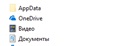
В данной папке нас интересуют всего 3 файла:
Копирование их в другое место, а потом возвращение обратно зачастую является основой восстановления истории.
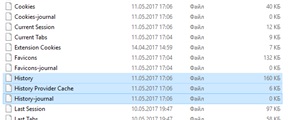
Способ, который я описал не очень удобен простому пользователю, да и достаточно опасен. Лучше его избегать и воспользоваться любой программой, которая выполняют аналогичную функцию. Вот только проблема в том, что эти программы выполняют функцию восстановления информации. Поэтому можно смело сказать, что удалённую историю браузера без её резервной копии уже не вернуть. Поэтому думайте дважды, прежде чем удалять всё без разбора и в случае необходимости просто используйте режим инкогнито.

 Опубликовано в
Опубликовано в  Метки:
Метки: 
 (Пока оценок нет)
(Пока оценок нет)